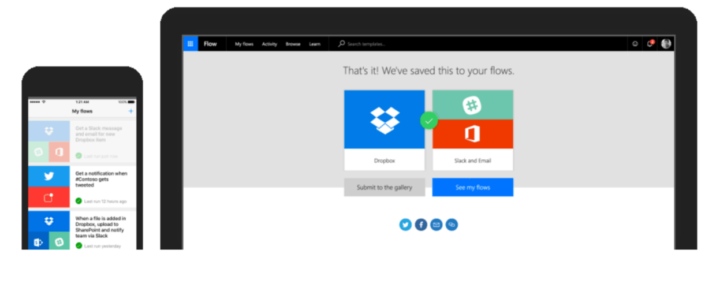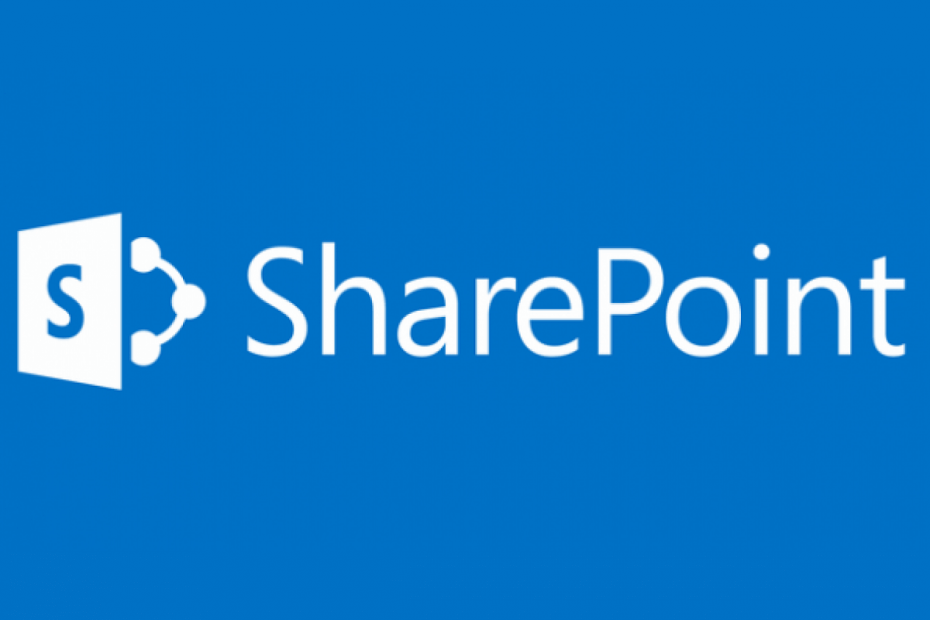
Този софтуер ще поддържа драйверите ви работещи, като по този начин ви предпазва от често срещани компютърни грешки и отказ на хардуер. Проверете всичките си драйвери сега в 3 лесни стъпки:
- Изтеглете DriverFix (проверен файл за изтегляне).
- Щракнете Започни сканиране за да намерите всички проблемни драйвери.
- Щракнете Актуализиране на драйвери за да получите нови версии и да избегнете неизправности в системата.
- DriverFix е изтеглен от 0 читатели този месец.
Ако сте част от работна среда, има няколко приложения, за които най-вероятно знаете. Едно от тези приложения е Microsoft SharePoint, чудесна платформа за съхранение и сътрудничество по документи и съдържание.
Тъй като SharePoint обработва повече или по-малко сложни бизнес процеси, предоставянето на определен работен поток позволява по-ефективно боравене с всички проекти на борда.
За щастие, Microsoft пусна ново приложение като част от Microsoft 365 Suite, наречено Microsoft Flow.
Разбира се, Microsoft Flow не е без собствени малки грешки, както потребителите докладва че са срещали грешки при използването му понякога:
Опитвам се да попълня шаблон на Word, след това, когато думата е създадена и запазена в моя Sharepoint, след това когато отворя този файл, който той дава ми грешка - „За съжаление този документ не може да бъде отворен за редактиране.“ По този начин потокът се проваля към следващата дейност за Преобразуване на Word Word в PDF.
Очевидно всичко се свежда до това, че потребителите не могат да отварят и редактират документи, които вече са в Sharepoint.
Как мога да отворя документи за редактиране в SharePoint?
1. Уверете се, че имате правилните разрешения
Преди всичко се уверете, че имате право да редактирате файла на първо място.
Например, ако принадлежите към работна група и тя е качена в SharePoint от някой друг, уверете се, че имате всички права за достъп и редактиране, предоставени ви.
2. Уверете се, че файлът може да се редактира, дори когато не е в SharePoint
Освен това се уверете, че файлът не е маркиран като само за четене, тъй като тези типове файлове могат да се преглеждат, но не и да се редактират. В някои екстремни случаи файловете само за четене изобщо не могат да бъдат достъпни.
3. Уверете се, че използвате Flow по подходящ начин
Потокът е изпълнен с команди и действия, които трябва да бъдат приложени правилно към всяка стъпка, за да функционира правилно. Помислете за разглеждане на документацията на Flow, за да сте сигурни, че сте предприели правилните стъпки.
Освен това се уверете, че потокът може да поддържа всичко, което се опитвате да направите.
В случая, представен по-горе, за преобразуване на документ на Word в PDF трябва да се използва Преглед на файлове, за да се определи файлът, което потребителят не е направил. В настоящия си вид динамичното съдържание и израз не се поддържат от Flow за конфигуриране на път към файла.
Следвайки тези стъпки, бихте могли да избегнете настъпването на грешка при редактиране на файлове в SharePoint.
Нашата статия помогна ли ви да преодолеете проблема си? Уведомете ни в раздела за коментари по-долу.
СВЪРЗАНИ СТАТИИ, КОИТО ТРЯБВА ДА ПРОВЕРИТЕ:
- Възникна грешка Потокът вече ще се изключи на компютъра на HP [FIX]
- Microsoft Flow най-накрая достига до Windows 10 Mobile
- OneDrive и SharePoint вече предлагат вградена поддръжка на AutoCAD файлове